VPN-Protokoll ändern
Das Protokoll kann an die Art der Sprache gedacht werden, die die Software verwendet. Dies kann dazu beitragen, dass es mit verschiedenen Geräten funktioniert.
Öffnen Sie die TotalAV-Anwendung
Klicken Sie auf das Einstellungssymbol
Ändern Sie VPN Protokoll zur Anderen verfügbaren Option
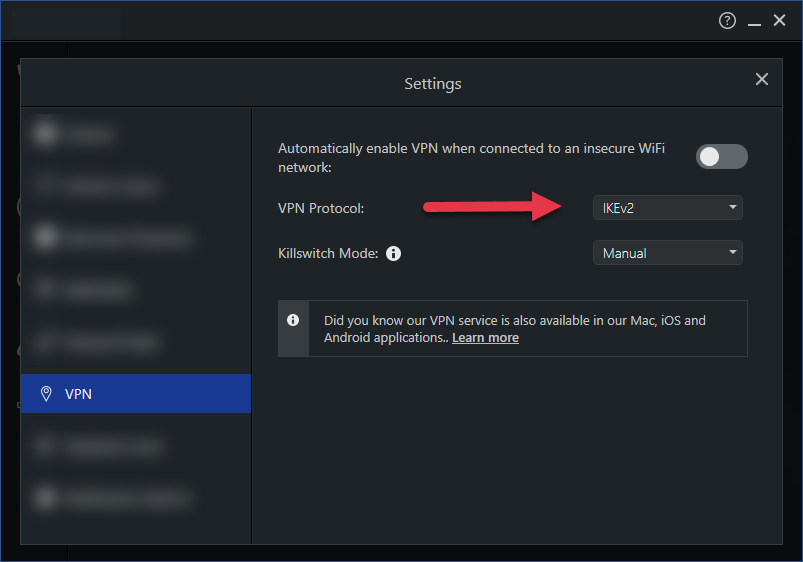
Versuchen Sie nun, sich mit dem VPN zu verbinden.
Versuchen Sie es mit einem anderen Standort
Versuchen Sie es mit einem anderen Serverstandort – dies schließt aus, wenn ein Problem mit einem bestimmten Standort aufgetreten ist.
Wenn der andere Server funktioniert, verwenden Sie diesen. Wenn es ein Problem mit dem anderen Server gibt, kann es innerhalb der nächsten 5 Minuten bis 24 Stunden behoben werden.
Andere Apps stören
Überprüfen Sie, ob Sie andere Antivirenprogramme, VPNs oder Datenschutz-Webbrowser installiert haben, da diese das VPN stören können, das eine sichere und private Verbindung herstellt.
Bei Webbrowsern mit Datenschutz kann dies unter anderem Folgendes umfassen:
Brave Webbrowser
Tor-Webbrowser
Die oben genannten Probleme können mit dem VPN von TotalAV zu Problemen führen, da sie unbemerkt einen VPN-Treiber auf Ihrem Computer installieren. Daher kann bei der Verwendung unseres VPN-Dienstes keine Verbindung hergestellt werden, da die Verbindung bereits hergestellt wurde.
Neustart
Ein Neustart sowohl Ihres Internet-Routers als auch des Geräts kann hilfreich sein, da dadurch deren Speicher gelöscht und ihre Prozesse neu gestartet werden.
Laden Sie TotalAV und versuchen Sie, sich mit dem VPN zu verbinden.
VPN-Passthrough aktivieren
Ihr Router hat möglicherweise VPN Passthrough deaktiviert.
Jeder Router und Hersteller hat eine andere Möglichkeit, VPN Passthrough zu aktivieren, also lesen Sie bitte das Handbuch Ihres Routers, besuchen Sie die Website oder wenden Sie sich an das Support-Team Ihres Routers.
Proxy-Einstellungen prüfen
Deaktivieren Sie alle Proxy-Einstellungen auf Ihrem Computer. Gehen Sie zu den Netzwerkeinstellungen und stellen Sie sicher, dass „Proxy-Einstellungen automatisch erkennen“ deaktiviert ist.
Diese Einstellung kann beim Herstellen einer Verbindung zu Websites oder sogar bei der Remote-Arbeit zu Problemen führen. Stellen Sie sicher, dass diese Einstellung deaktiviert ist, da sie bei Verwendung von Safe Browsing VPN nicht erforderlich ist.
Systemaktualisierungen
Wann haben Sie Ihren Computer das letzte Mal aktualisiert? Falls Sie sich nicht erinnern können, warten wahrscheinlich ein paar Systemupdates auf Sie. Diese Updates können manchmal Verbindungsprobleme bei VPN-Verbindungen beheben.
Überprüfen Sie eine andere Internetverbindung
Wenn Sie dazu in der Lage sind, hilft Ihnen die Überprüfung einer anderen Internetverbindung, festzustellen, ob das Problem mit dem Netzwerk zusammenhängt. Wenn es ein Problem gibt, müssen Sie sich an den Eigentümer oder Dienstanbieter wenden.
Wenden Sie sich an den Netzwerkbesitzer
Es ist möglich, dass Schulen, Arbeitsstätten oder andere öffentliche oder private Netzwerke die Verwendung von VPN-Verbindungen deaktivieren.
Wenn Ihnen die Verbindung gehört, müssen Sie mit Ihrem Internetdienstanbieter sprechen, um zusätzliche Unterstützung zu erhalten, und sicherstellen, dass er VPN-Passthrough für seine Verbindungen zulässt.